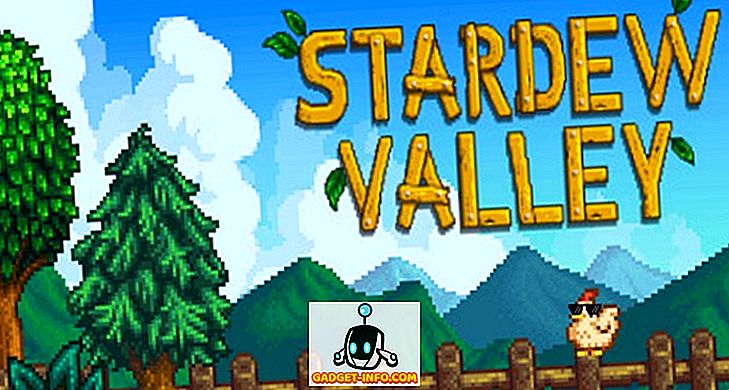Yritin äskettäin asentaa USB-tulostimen Windows XP -laitteeseen ja sen jälkeen, kun Windows on havainnut tulostimen, sain seuraavan virhesanoman:
Laite ei voi käynnistyä. (Koodi 10)
Jos sinulla on sama ongelma, tässä on muutamia asioita, joita voit tehdä USB-laitteiden ongelman vianmäärityksessä. Ensinnäkin, jos sinulla on useampi kuin yksi tietokone, haluat selvittää, onko ongelma USB-laitteen tai tietokoneen kanssa liittämällä USB-laite toiseen tietokoneeseen. Jos se asentaa hyvin ja toimii, se on ongelma tietokoneen kanssa.

Jos näin ei ole, se voi olla jotain viallista USB-laitteessa. Se voi kuitenkin olla myös huono ohjain, joka ei toimi missään tietokoneessa riippumatta siitä, kumpi liität sen. Joka tapauksessa on neljä tapaa yrittää ratkaista ongelma:
Tapa 1 - Poista USB-ajuri ja päivitä se
Tämä virhe johtuu useimmiten vanhoista laiteajureista, jotka on päivitettävä. Paras tapa varmistaa, että sinulla on viimeisin ja ajan tasalla oleva laiteohjain, on siirtyä valmistajan verkkosivustolle ja ladata se sieltä.
Sitten haluat siirtyä Laitehallintaan ja jos näet siellä luetellun laitteen keltaisella huutomerkillä, napsauta sitä hiiren kakkospainikkeella ja poista nykyinen ajuri, joka aiheuttaa ongelmia.

Mene eteenpäin ja liitä laite uudelleen ja kun laiteohjaimia kysytään, valitse uudet ohjaimet kansioon. Jos keltaista huutomerkkiä ei ole, napsauta hiiren kakkospainikkeella ja valitse Päivitä ohjain . Jos tämä ei toimi, kokeile menetelmää 2!
Tapa 2 - Käytä USB 1.1- tai 2.0-kaapeleita / -portteja
Tämä saattaa tuntua melko yksinkertaiselta ja ilmeiseltä, mutta se olisi mainittava, koska se voi aiheuttaa tämän ongelman. Jos olet IT: ssä, kuten minulla, sinulla on todennäköisesti 50 USB-kaapelia, jotka on sijoitettu kuolleiden USB-tulostimien, kameroiden jne. Ympärille.
Jos yrität käyttää USB 1.1 -kaapelia USB 2.0 -laitteeseen tai USB 2.0 -kaapeliin USB 1.1 -laitteeseen, saatat saada tämän virheen. Varmista, että käytät oikeaa USB-kaapelityyppiä laitteen oikean nopeudella. Varoitetaan, se voi olla yhtä helppoa kuin kytkentäkaapelit!
Jos liität myös USB 2.0 -laitteen porttiin, joka tukee vain USB 1.1 -laitetta, sinulla voi olla tämä ongelma! Jos sinulla on vanhempi tietokone ja siihen liitetään uudempia USB-laitteita, saatat joutua hankkimaan ulkoisen USB-keskittimen, joka tukee USB 2.0: ta.
Tapa 3 - Poista kaikki USB-ohjaimet
Jos tämä ei toimi, sinun on ehkä poistettava kaikki USB-ohjaimet ja asennettava ne uudelleen. Onneksi tämä ei ole liian vaikeaa, ja Windows asentaa ohjaimet automaattisesti uudelleen! Se ei häiritse järjestelmääsi tai mitään, jos olisit huolissasi siitä.
Siirry periaatteessa Laitehallintaan (Käynnistä - Ohjauspaneeli - Järjestelmä - Laitteisto -välilehti) ja laajenna Universal Serial Bus Controllers -osa.

Napsauta hiiren kakkospainikkeella kullakin ja valitse Poista . Kun olet poistanut ne kaikki, käynnistä tietokone uudelleen ja Windows asentaa kaikki USB-ohjaimet uudelleen. Liitä nyt USB-laite ja toivottavasti se asennetaan ilman ongelmia! Ehdottomasti käytä tätä kolmatta menetelmää, jos USB-laite toimii hyvin toisessa tietokoneessa, koska se tarkoittaa, että USB-ohjaimet ovat korruptoituneet.
Tapa 4 - Hanki ulkoinen USB-keskitin
Lopuksi tämä ongelma voi johtua siitä, että laite ei saa tarpeeksi virtaa! Joten jos sinulla on monitori tai näppäimistö, joka toimii keskittimenä (siinä on USB-portteja), saatat saada tämän virheen yksinkertaisesti siksi, että virtaa ei voida käyttää näppäimistön ja ulkoisen USB-kiintolevyn kautta!
Tässä tapauksessa sinun on ostettava ulkoinen USB-keskitin ja liitettävä sitten USB-laitteet, jotta laite ei voi käynnistää virheen.
Toivottavasti yksi edellä mainituista menetelmistä ratkaisee ongelmasi USB-laitteella! Jos ei, lähetä kommentti ja yritän auttaa! Nauttia!